
¿Cómo hacer una copia de seguridad de los mensajes de texto de iPhone a Gmail paso a paso?

Los mensajes de texto de tu iPhone contienen mucha información valiosa, pero ¿ocupan mucho espacio de almacenamiento? Si quieres liberar espacio en tu iPhone, exportar tus mensajes podría ser una buena solución. O quizás simplemente quieras hacer una copia de seguridad para evitar la pérdida de datos.
Aunque iCloud e iTunes son opciones de copia de seguridad comunes, quizás prefieras algo diferente. En ese caso, hacer una copia de seguridad de tus mensajes de texto en Gmail es una excelente alternativa. En esta guía, te mostraremos varios métodos sencillos para hacer una copia de seguridad de los mensajes de tu iPhone en Gmail.
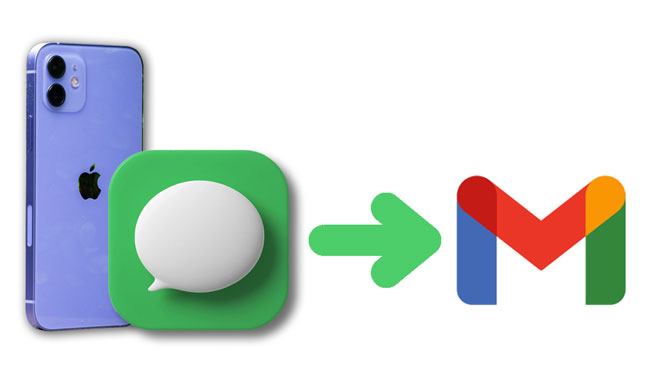
En primer lugar, puedes hacer una copia de seguridad de los SMS de tu iPhone en un correo electrónico desde Ajustes. Es totalmente automático y gratuito. Aquí te explicamos cómo hacer una copia de seguridad de los mensajes de texto de tu iPhone en Gmail desde Ajustes:
Paso 1. Abra “Configuración” del iPhone > “Mensajes” > seleccione “Reenvío de mensajes de texto”.
Paso 2. Ingrese los detalles de su cuenta de Gmail en la siguiente pantalla.

Después, se sincronizarán automáticamente los SMS de tu iPhone con Gmail. Sin embargo, es posible que algunos mensajes no se reenvíen a Gmail o que tengas problemas para ver los SMS en Gmail. En ese caso, puedes probar otras formas de hacer una copia de seguridad de los mensajes de texto en tu iPhone .
Si quieres hacer una copia de seguridad selectiva de iMessage/SMS en Gmail, no hay mejor opción que Coolmuster iOS Assistant . Te permite previsualizar todos los mensajes de tu iPhone antes de exportarlos a tu ordenador en formatos legibles como texto, CSV y HTML. Además, puedes hacer una copia de seguridad completa de los datos del iPhone en el ordenador con un solo clic.
Lo más destacado de Coolmuster iOS Assistant:
¿Cómo transfiero mis mensajes de texto de iPhone a Gmail de forma selectiva? Sigue estos pasos:
01 Descarga e instala el Asistente iOS en tu ordenador. A continuación, abre la app y conecta tu iPhone al ordenador con un cable USB.
02 Desbloquea tu iPhone y pulsa "Confiar" si se te solicita. Una vez que el software detecte tu iPhone, verás la siguiente interfaz.

03 Seleccione "Mensajes" en la ventana izquierda y marque los SMS deseados después de previsualizarlos todos. Luego, presione el botón "Exportar" en la parte superior para guardarlos en su computadora.

04 Visita google.com/gmail en tu computadora, haz clic en el botón "Iniciar sesión" en la esquina superior derecha e ingresa tu cuenta de Gmail y contraseña. Luego, redacta un nuevo correo electrónico, adjunta los mensajes exportados y envíalo a tu otra cuenta de correo electrónico.
Vídeo tutorial:
También puedes hacer una copia de seguridad de tus mensajes de texto y otros archivos en Gmail mediante la app de Google Drive. Para ello, primero debes instalar la app de Google Drive en tu iPhone. Después, usa la app de iPhone para hacer una copia de seguridad de los mensajes de texto directamente.
¿Cómo hago una copia de seguridad de mis mensajes de texto de iPhone en Gmail? Estos son los pasos:
Paso 1. Instale y abra la aplicación Google Drive en su iPhone e inicie sesión con su cuenta de Gmail.
Paso 2. Haz clic en el icono de hamburguesa en la esquina superior izquierda > toca el icono de engranaje para "Configuración" > "Copia de seguridad".
Paso 3. Pulsa el botón "Iniciar copia de seguridad". Se guardarán todos los datos del iPhone compatibles en tu cuenta de Gmail, incluyendo mensajes de texto, eventos del calendario, fotos, vídeos y contactos.

Si quieres obtener más información sobre cómo hacer una copia de seguridad de tu iPhone en Google Drive, puedes leer esta guía.
Realizar una copia de seguridad del iPhone en Google Drive y restaurar una copia de seguridad de Google Drive en el iPhoneSupongamos que su iPhone tiene iOS 9 o superior. Puede usar este método para respaldar los mensajes de texto del iPhone en Gmail.
¿Cómo reenvío mensajes de texto desde mi iPhone a Gmail a través de la aplicación Mensajes?
Paso 1. Inicia la aplicación Mensajes en tu iPhone y abre una conversación.
Paso 2. Mantenga presionado el mensaje que desea transferir hasta que aparezcan más opciones en la pantalla.
Paso 3. Haz clic en la opción "Más", selecciona los mensajes que desees y pulsa el icono de flecha en la esquina inferior derecha.

Paso 4. Ingrese la dirección de su cuenta de Gmail en el campo "Para" y presione el botón "Enviar".
El último método es un poco más complicado. Primero, necesitas hacer una copia de seguridad de tus SMS/iMessages de iPhone en una computadora mediante iTunes. Luego, transfiere el archivo de copia de seguridad a un dispositivo Android y sincronízalo con tu cuenta de Gmail. Necesitarás usar varias aplicaciones durante todo el proceso.
Para realizar una copia de seguridad de los mensajes de texto del iPhone en Google Drive:
Paso 1. Ejecute la última versión de iTunes en su computadora y conecte su iPhone a la computadora mediante un cable USB.
Paso 2. Una vez detectado, haz clic en el ícono del iPhone en la ventana de iTunes y selecciona "Este equipo" en "Resumen" > "Copias de seguridad".
Paso 3. Pulsa el botón "Hacer copia de seguridad ahora" para sincronizar los datos de tu iPhone, incluidos los mensajes, con tu ordenador. ( ¿El botón "Hacer copia de seguridad ahora" de iTunes está desactivado ?)

Paso 4. Localiza el archivo de respaldo de iTunes en tu computadora.
Para Mac : Vaya a: "/(nombre de usuario)/Biblioteca/Soporte de aplicaciones/Sincronización móvil/Copia de seguridad";
Para PC: Abra: "/usuarios/(nombre de usuario)/AppData/Roaming/Apple Computer/Mobile Sync".
Paso 5. Conecta un teléfono Android a la computadora. Busca la carpeta de mensajes de texto "3d0d7e5fb2ce2888813306e4d4636395e047a3d28" y copia y pega el archivo en tu dispositivo Android .
Paso 6. Instale iSMS2droid desde Google Play Store en su teléfono Android .

Paso 7. Inicie la aplicación, diríjase al archivo que copió al dispositivo hace unos minutos y restaure el archivo en su dispositivo Android con la aplicación.
Paso 8. Descarga SMS Backup & Restore desde Google Play Store en tu teléfono Android . A continuación, abre la aplicación e inicia sesión con tu cuenta de Gmail.
Paso 9. Pulsa el botón "Copia de seguridad", selecciona "Mensajes de texto" y pulsa "Copia de seguridad ahora". Después, se transferirán los SMS de tu iPhone a tu cuenta de Gmail.

¿Has decidido qué opción elegir después de saber cómo hacer una copia de seguridad de los mensajes de texto de iPhone a Gmail? En mi opinión, Coolmuster iOS Assistant es la mejor opción. Te permite previsualizar todos los mensajes de texto antes de sincronizarlos y elegir los que quieres transferir. Además, puedes leer mensajes en formato HTML, CSV o TEXTO en Gmail en lugar de códigos engorrosos. ¿Por qué no probarlo?
Artículos relacionados:
[Resuelto] Cómo transferir mensajes de texto de Android a iPhone
Cómo importar contactos de Google a iPhone con pasos sencillos (4 métodos útiles)
3 formas prácticas de hacer una copia de seguridad de los mensajes de texto Android en Gmail
¿Quieres hacer una copia de seguridad de tus contactos de iPhone en Google? 5 métodos para lograrlo

 Transferencia iOS
Transferencia iOS
 ¿Cómo hacer una copia de seguridad de los mensajes de texto de iPhone a Gmail paso a paso?
¿Cómo hacer una copia de seguridad de los mensajes de texto de iPhone a Gmail paso a paso?





